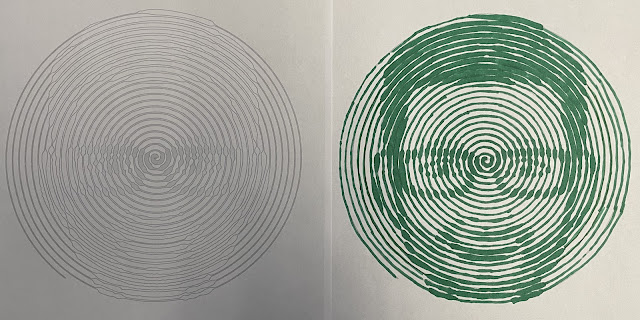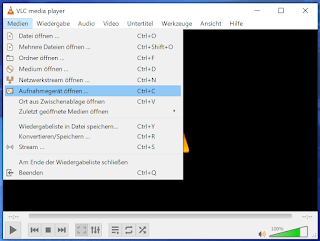Fragab - ein nötiger und würdiger Doodle-Ersatz
Kennst du Doodle auch? Wer heute einen Termin mit mehreren Personen vereinbaren möchte, der macht kurzerhand eine Doodle-Umfrage über die Webseite oder die App von Doodle. Beides seit Jahren absolut unschlagbar für unkomplizierte Terminfindung.
Doch seit dem neusten Update von diesem Frühling hat Doodle die grössten Rückschritte gemacht, die man sich vorstellen kann. Die App bzw. Webseite ist überfüllt mit aufdringlicher Werbung und der Kauf der Proversion für CHF 7.- pro Monat wird einem ständig aufgedrängt.
Die vorher so geniale App verliert mit dem Update vollständig ihren Nutzen, denn um eine Terminumfrage zu öffnen, wird Doodle im Internet geöffnet. Da kann man auch ohne die App direkt über den Browser gehen.
Das alles hat dazu geführt, dass sämtliche Bewertungen in den Appstores seit März nur noch 1 von 5 Sternen zeigen und ganze Schimpftiraden über die neue Version losgelassen werden.
Zeit, auf ein anderes Produkt zu wechseln. Hier kann ich dir die App Fragab empfehlen. Sie ist auf iOS und Android erhältlich und funktioniert genau wie Doodle auch über die Webseite
https://fragab.de (in Deutsch) oder
https://fragab.com (in Englisch).
Die meisten Funktionen von Doodle sind in Fragab ebenfalls vorhanden und können kostenlos benutzt werden. Für die Freischaltung sämtlicher Funktionen (z.B. auch das Synchronisieren mit dem eigenen Kalender) kannst du die Fragab-Gold-Verison kaufen. Diese kostet einmalig EUR 3.99, ein Betrag der sich durchaus lohnt, wenn man die App regelmässig braucht. Der Betrag ist übrigens nur einmal zu bezahlen und nicht monatlich fällig.
Fragab bietet auch die Möglichkeit, fixe Gruppen zu definieren, wenn man immer wieder mit den gleichen Personen Termine suchen musst (z.B. Trainings in einem Sportverein).
Registrierung
Ich empfehle dir, dich nicht zuerst auf der Webseite zu registrieren, sondern zuerst die App auf dein Smartphone herunterzuladen. Dort kannst du unter Einstellungen => dein Profil => WebAccount ein Login für die Webseite erstellen.
Machst du dies über den Weg der App, wird dein Login von der Webseite direkt mit deiner Handynummer gekoppelt, so dass du die gleichen Daten hast. Legst du zuerst einen Benutzer im Web an, kann es sein, dass du diesen später nicht mit der Handynummer der App koppeln kannst.